QQ邮箱App怎么新建在线文档?
1、打开手机上的“QQ邮箱App”后,点击界面下方“在线文档”。
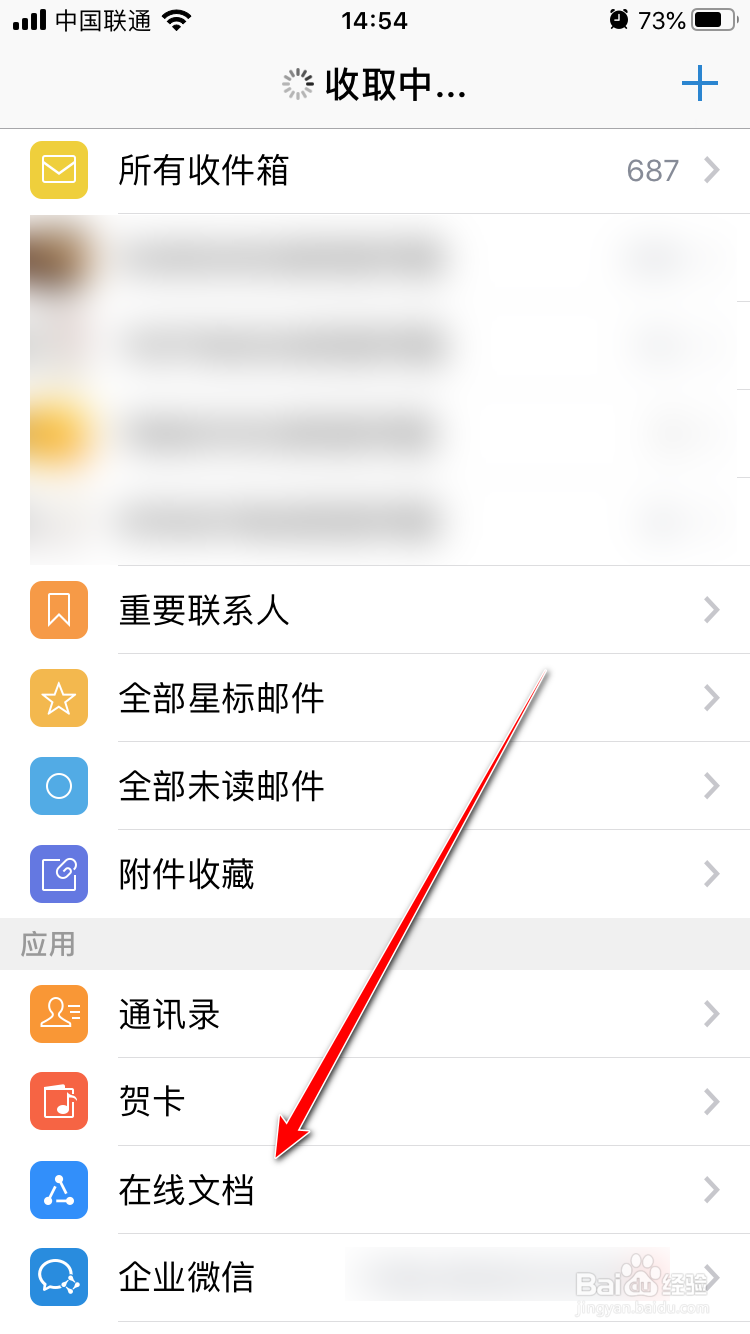
2、然后点击右上角“+”号。
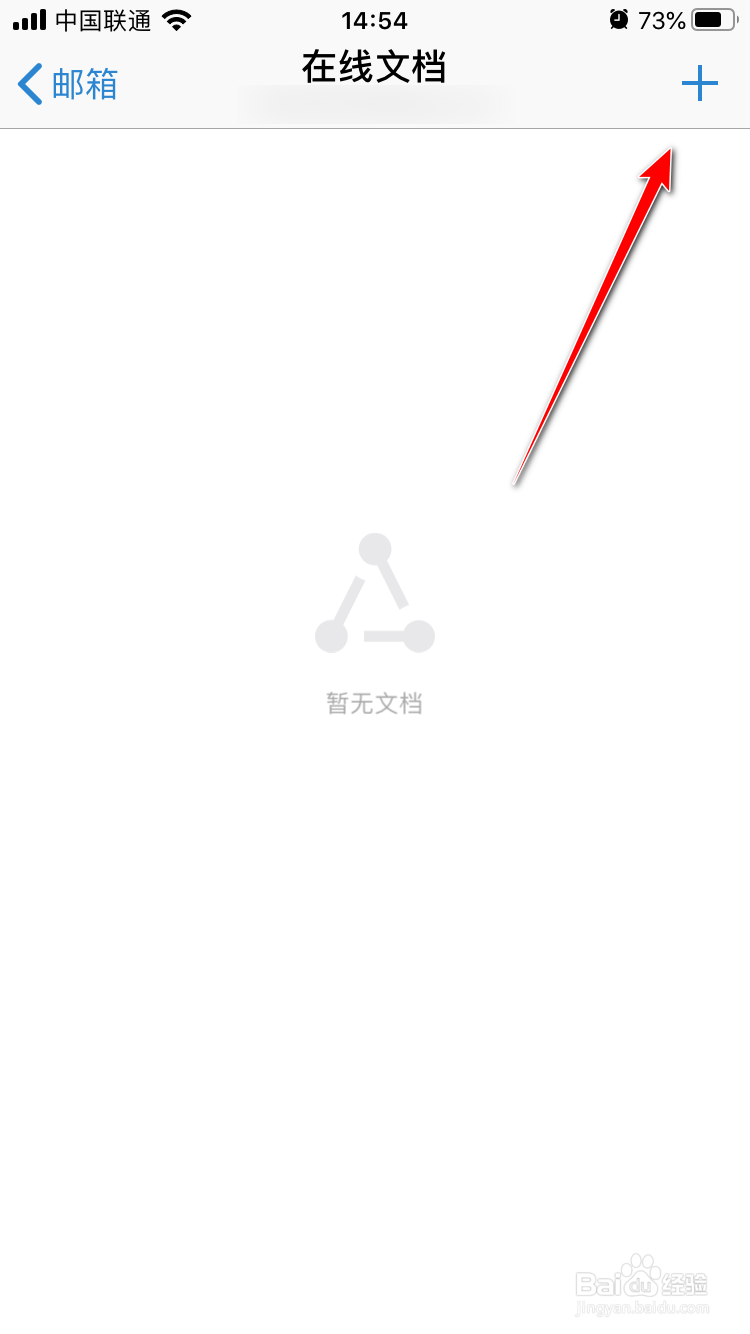
3、可以选择“新建文档”或者“新建表格”都行,这里以“新建文档”为例。
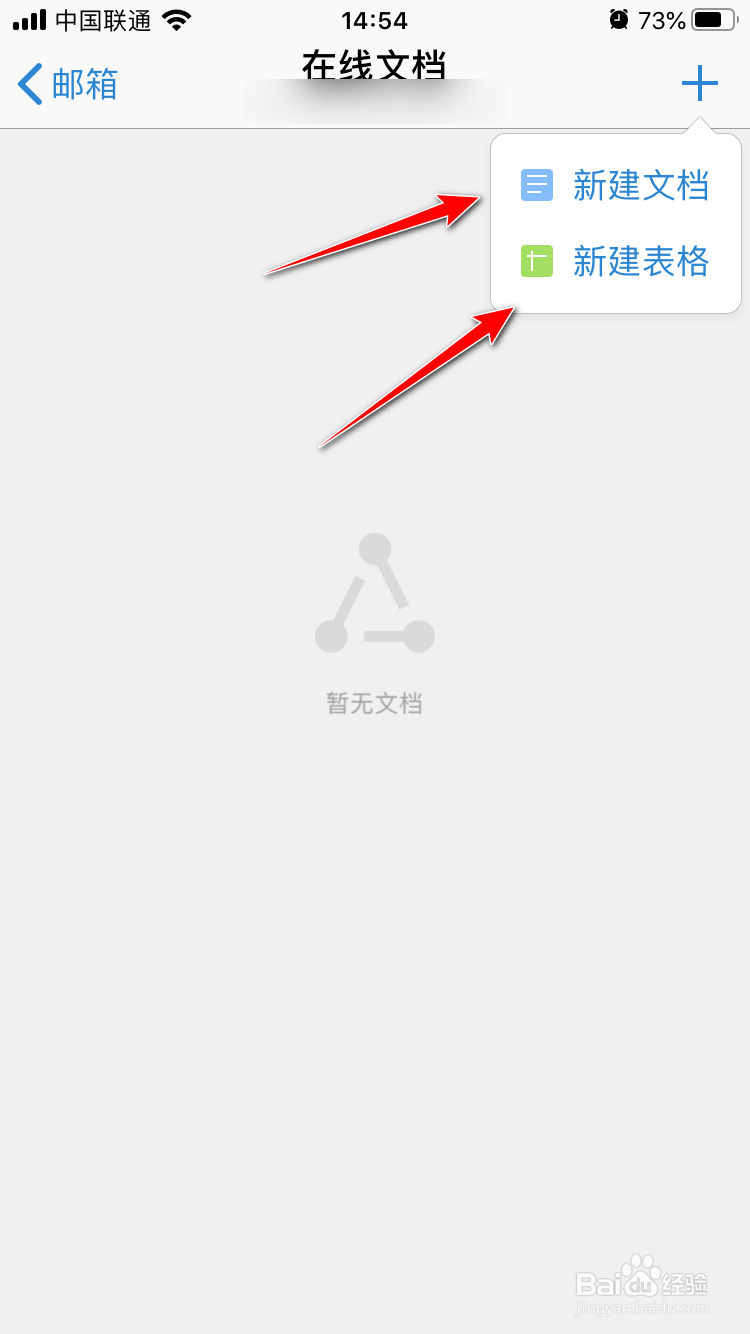
4、点开以后,在界面编辑内容,或者不编辑都可以,再点击右上角“…”符号。
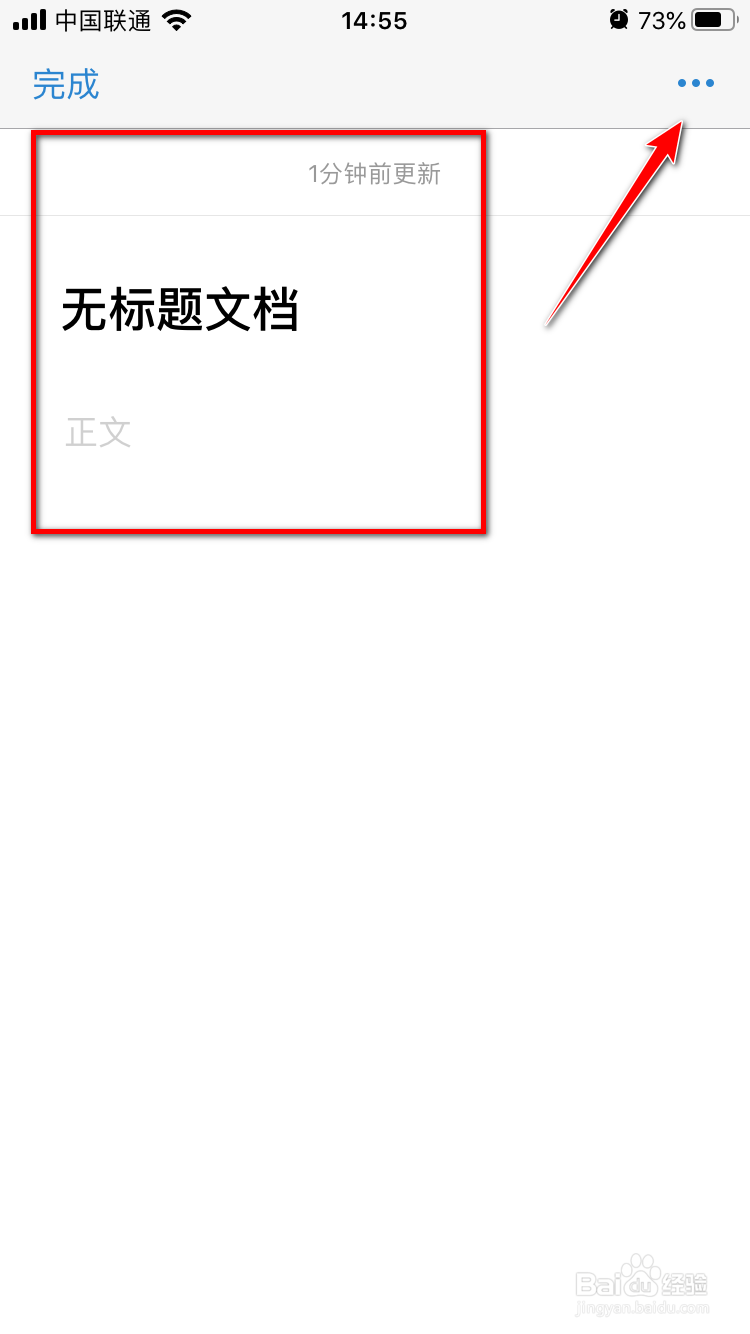
5、选择“链接分享”或者“邮件分享”都可以,这里以“链接分享”为例。
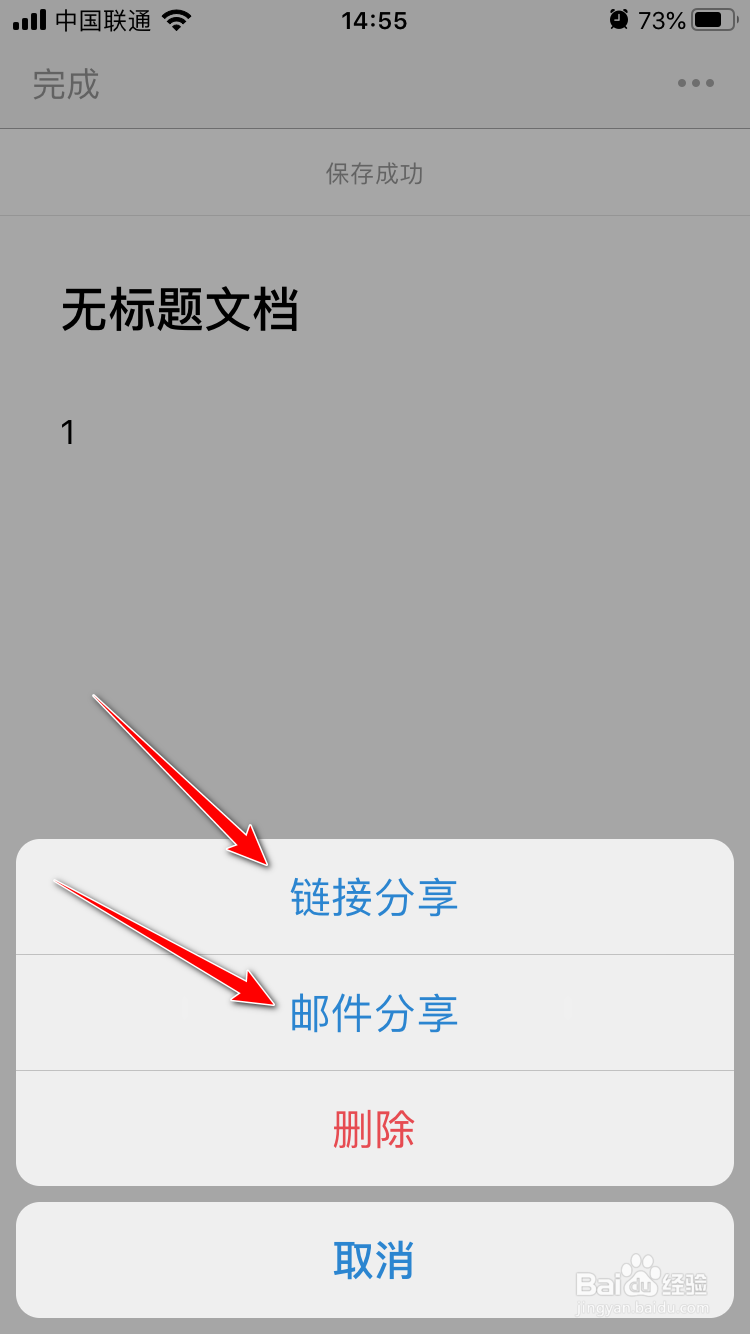
6、选择以后,就会继续要求你选择“微信好友、QQ、复制链接”的分享方式。
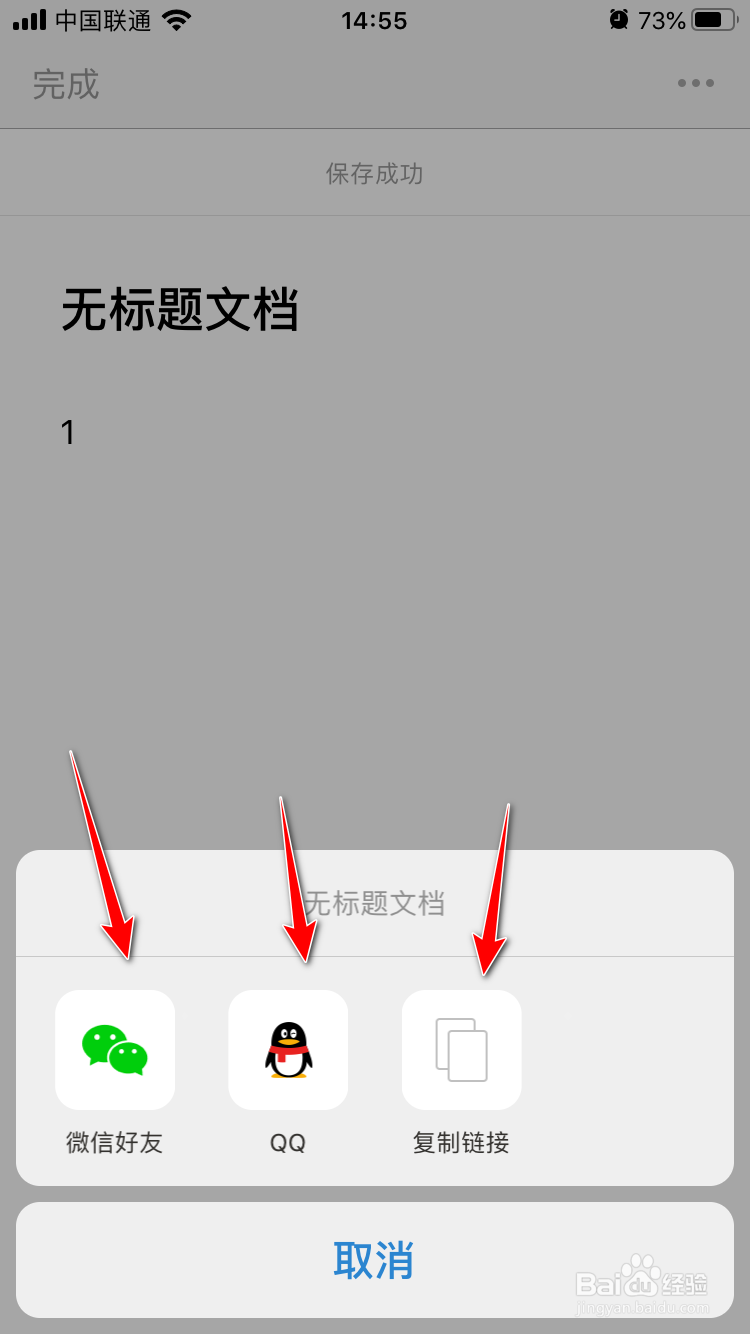
7、以QQ为例,点击以后,就会跳转到QQ界面,然后你选择发送给一个对象,可以是群或好友等,点击“发送”。
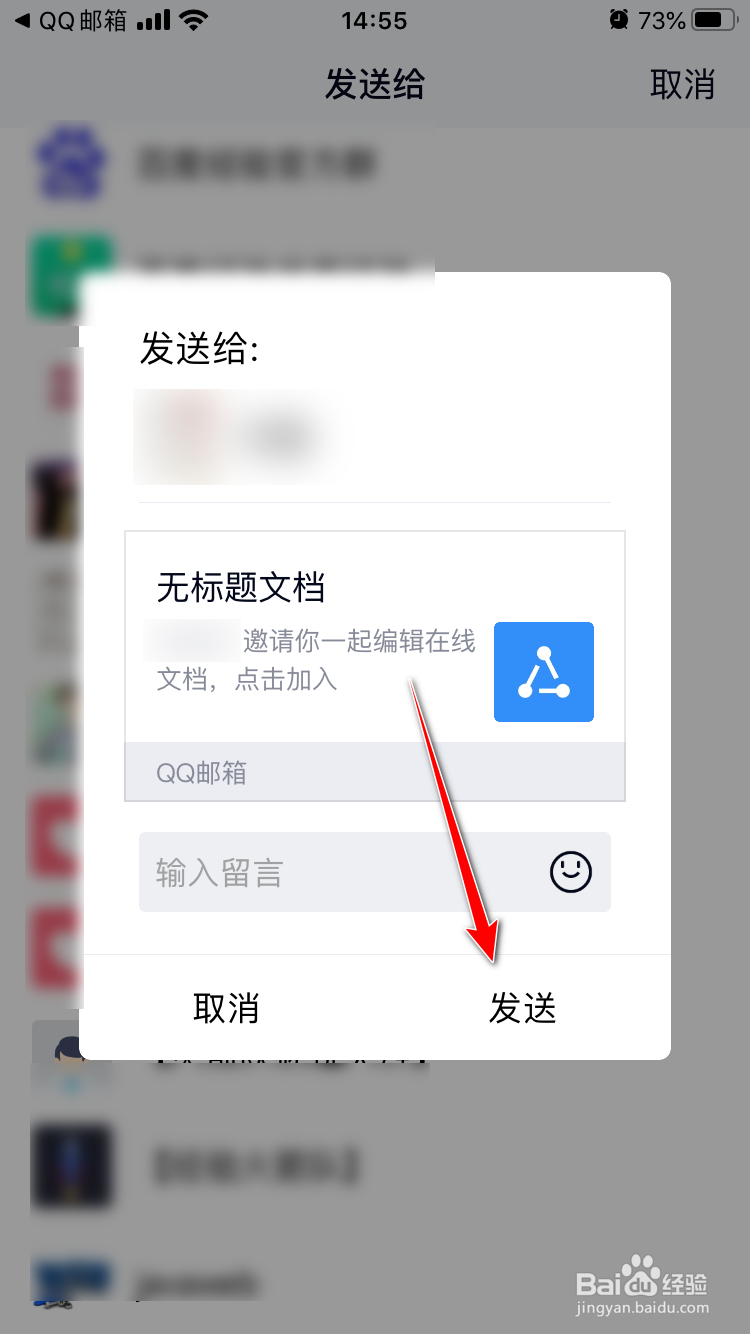
8、发送出去以后就可以被好友查看,这样就形成了一个在线文档,点击“返回QQ邮箱”。
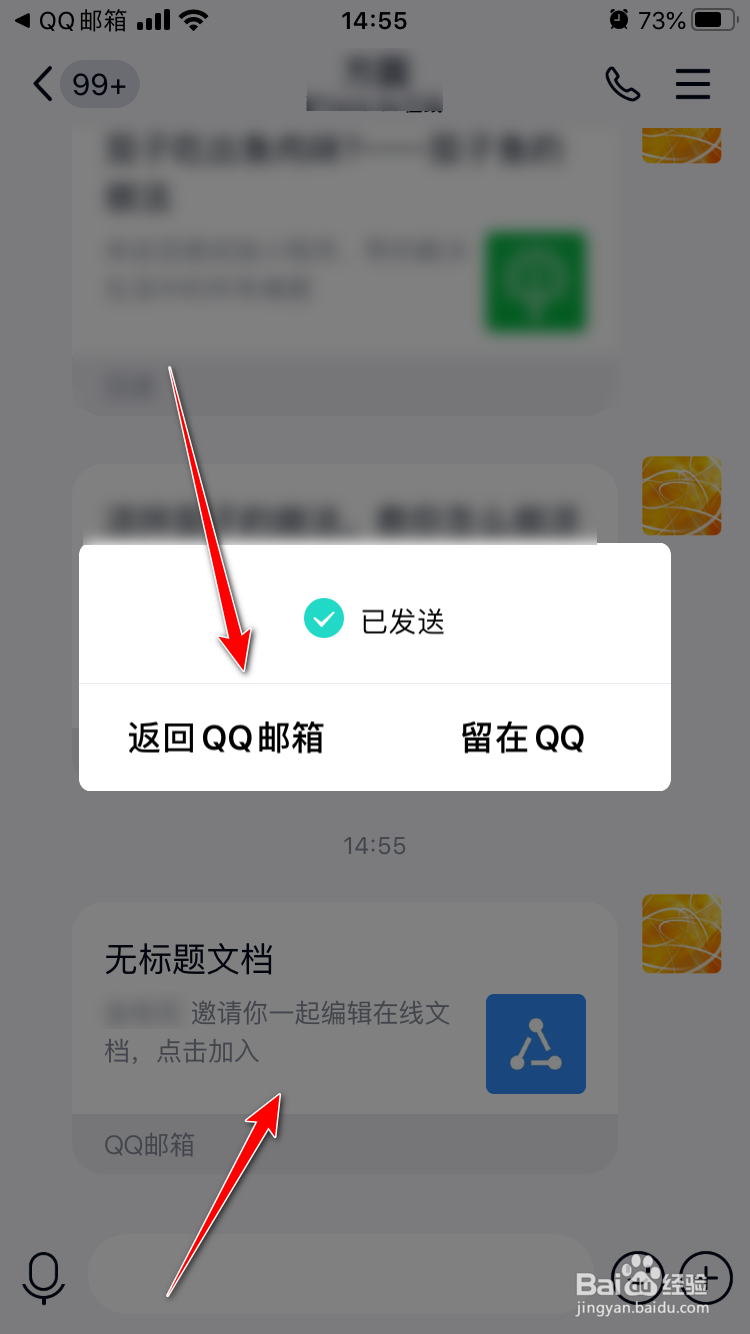
9、回来以后,点击左上角“完成”。
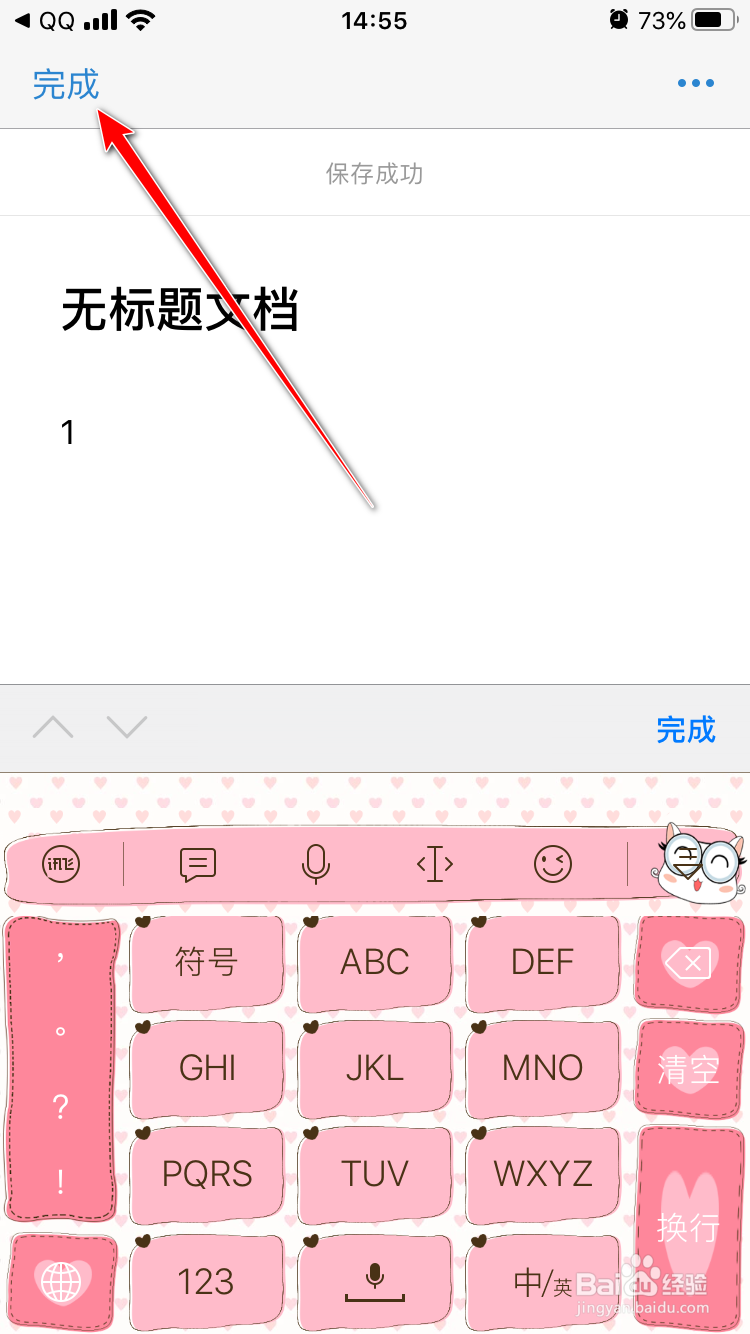
10、这样,在QQ邮箱App中也保留了一份底稿了。
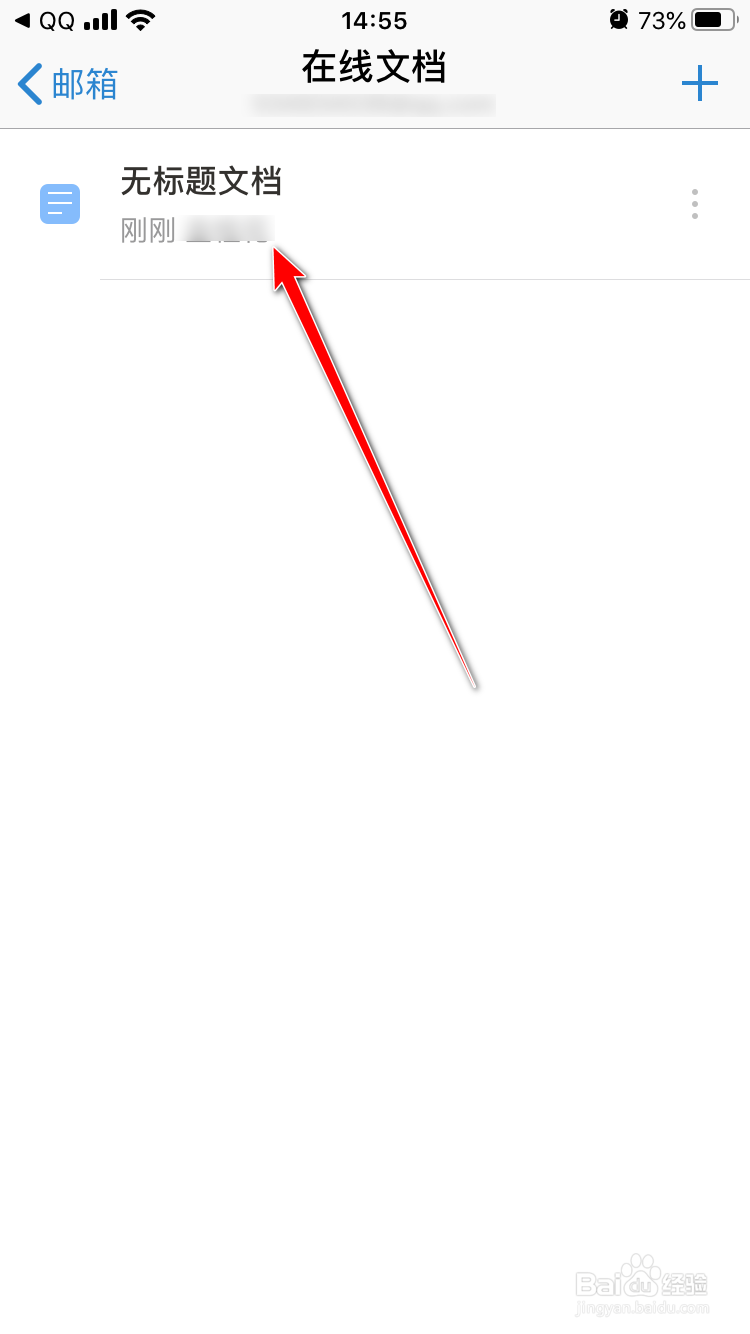
1、打开QQ邮箱App,点击下方“在线文档”;
2、点击右上角“+”号;
3、选择“新建文档”或“新建表格”都可以;
4、比如选择“新建文档”打开,输入内容后,点击右上角“…”符号;
5、选择“链接分享”或“邮件分享”都可以;
6、比如选择“链接分享”点击一下;
7、然后可以选择“微信好友”、“QQ”或“复制链接”都行;
8、比如选择“QQ”;
9、就会切换到QQ界面,你要选择你的发送对象点击一下,然后“发送”;
10、就会形成一个在线文档,发送的对象可以看到;
11、然后选择“返回QQ邮箱”,点击左上角“完成”;
12、就会在QQ邮箱App里面留下一个文档记录,方便下次查看了。
声明:本网站引用、摘录或转载内容仅供网站访问者交流或参考,不代表本站立场,如存在版权或非法内容,请联系站长删除,联系邮箱:site.kefu@qq.com。
阅读量:75
阅读量:152
阅读量:47
阅读量:171
阅读量:78